指定したファイルに対応する Vault の詳細情報やプロパティを表示できる機能により、モデルのライフサイクルのあらゆる段階で、ファイルの管理に必要な情報を簡単に参照できます。データ カード機能によって、ファイル(または複数のファイル)に割り当てられたメタデータの有用な概要情報を 1 箇所からのアクセスで参照できます。データ カードにより、Inventor アプリケーションを終了することなく、ファイルの Vault の状態に関する確認、ファイルのサムネイルの表示、プロパティ情報の表示と修正を行うことができます。

CAD キャンバスや、モデル ブラウザ、Vault ブラウザでパーツを選択するたびに、パーツがキャンバス上と一覧内で強調表示され、データ カードがそのパーツに関連する情報で自動的に更新されます。
同様に、データ カードがカード デッキで選択されている場合は、パーツが CAD キャンバス上と、モデル ブラウザまたは Vault ブラウザの一覧で選択されます。
- カード デッキ
- データ カードは、個別のカードとして表示するか、複数のファイルをすばやく参照するために、カード デッキ内でまとめて表示することができます。また、データ カードにはフィンガーチップ ビューとフル データ カード ビューの 2 種類のビューがあります。
- データ カードの管理
- データ カードのレイアウトは、管理者によって設定できます。データ カードで使用するページ数や、表示するプロパティを指定することで、管理環境をカスタマイズできます。[データ カードを設定]ダイアログは、Autodesk Vault Client の[Vault 設定]ダイアログにある[動作]タブからアクセスできます。
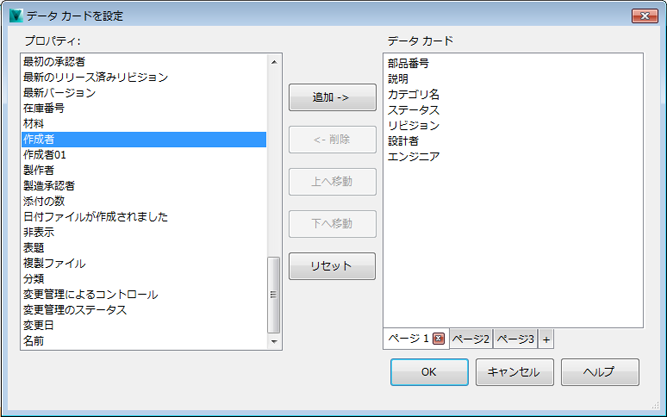
- データ カードへのアクセス
- データ カード機能は、Vault のリボンから[データ カード]を選択することで簡単にオン/オフを切り替えることができます。
- データ カードの有効化
-
データ カード機能は、必要に応じてオンまたはオフに切り替えることができます。
- Autodesk Vault リボンの[データ カード]ボタンをクリックします。選択したファイルのデータ カードがフィンガーチップ ビューで表示されます。
データ カードの表示
データ カードは、フィンガーチップ ビューとフル データ カード ビューの 2 種類で表示できます。
いずれのデータ カード ビューからも、コンテキスト メニューを使用して共通の Vault コマンドにアクセスできます。Vault リボンにアクセスしたり、Vault ブラウザに戻ったりすることなく、Vault の更新、リビジョンの取得、チェックイン、チェックアウト、チェックアウトの取り消し、リビジョン、状態の変更などを行うことができます。
フィンガーチップ ビュー
フィンガーチップ ビューは、データ カードの既定のビューです。これは、フルのデータ カードが折りたたまれた、読み取り専用のビューです。ファイルを選択し、データ カード機能を有効にしている場合、フィンガーチップ ビューには次の項目が表示されます。
- コンポーネント名
- Vault の状態
- ステータス
- カテゴリ
- リビジョン
- サムネイル
フィンガーチップ情報の表示
- Autodesk Vault リボンの[データ カード]ボタンをクリックしてデータ カードを有効にします。
データ カード ウィンドウが開きます。
- モデル内のパーツを選択します。
データ カード グリッドが自動的に更新され、パーツのファイル名、サムネイル、リビジョン、状態、カテゴリ、および Vault の状態が表示されます。
フル データ カード ビュー
フィンガーチップ ビューはフル データ カードに展開することができます。フル データ カード ビューでは、フィンガーチップ ビューの情報に加えていくつかのプロパティ情報が表示されます。CAD 管理者は、[データ カードを設定]ダイアログに表示するプロパティを指定できます。このダイアログには、Autodesk Vault Client の[Vault 設定]ダイアログからアクセスできます。
データ カードで実行できる操作は、データ カードが読み取り専用モードと編集モードになっている場合で異なります。
読み取り専用モード
読み取り専用モードは、フル データ カードを表示する既定のモードです。このモードでは、選択したファイルを比較したり、目的に応じてプロパティ値をフィルタすることができます。
選択したファイルのデータ カードを開くときや、[更新]コマンドを実行するときには、プロパティの値がサーバから取得されて表示されます。取得処理の実行中は、プロパティ名の横に保留中を示すアイコンが表示されます。保留中のアイコンは、そのプロパティの値が取得されると消えます。
編集モード
プロパティ グリッドは、[編集]ボタンをクリックして編集モードに変更できます。編集モードでは、ファイルが自動的に Vault からチェックアウトされて、表示されたプロパティ値を編集できます。編集が終了したら、新しい値をローカル ファイルやサーバ ファイルへ書き込むことができます。この編集は、ファイルを Vault にチェックインすると、無期限に保存されます。個々のカードで実行した操作はすべて、そのカードに関連するコンポーネントのみに反映されます。
フル データ カード情報の表示
- フィンガーチップ ビューとフル データ カード ビューを切り替えるには、データ カードの右下にある[>>]ボタンをクリックします。
データ カードが展開されてプロパティが表示されます。いくつかのプロパティには、値をサーバから取得するまで保留中のアイコンが表示されます。
- その他のプロパティを参照するには、グリッドの下部にあるタブをクリックします。 注: その他のタブに表示するプロパティ情報は、CAD 管理者が Vault Client の[データ カードを設定]ダイアログで指定します。
カード デッキでの作業
カード デッキを作成することで、複数のデータ カードを取得できます。カード デッキの範囲を指定するには、個々のファイルを選択するか、開いたモデル全体を選択します。カード デッキには、範囲で指定したファイルごとにデータ カードが 1 つと、カード デッキ内のデータ カードを一覧表示するホーム カードが 1 つ作成されます。
データ カード デッキのコントロールの詳細
カード デッキの上部には、カード デッキ内でデータ カードをナビゲートしたり、管理したりするためのツールバーがあります。このツールバーのコマンドにより、モデルや、指定したファイルのグループに対するデータ カードの取得とそれらのデッキへの配置、データ カード値の更新、デッキからのカードの削除、デッキからのカードの分離、デッキの前面へのカードの移動などを行うことができます。また、ナビゲーション ボタンが用意されており、デッキ内で参照するデータ カードに移動できます。
|
アイコン |
コマンド |
定義 |
 |
データ カードを取得(CAD フィルを取得、またはすべてのモデルを取得) |
選択した CAD ファイル、または開いたモデル内のすべてのファイルを取得して、カード デッキを作成します。いずれの[データ カードを取得]コマンドを使用した場合も、最後に使用したコマンドが表示されます。 |
 |
更新 |
1 つのデータ カードを表示している場合は、サーバからそのカードのプロパティの値が取得されます。 概要カードが選択されている場合は、現在の取得コマンドによって定義されているすべてのデータ カードのプロパティ値がサーバから取得されます。 |
 |
カードを削除 |
現在のカードまたは選択したカードをデッキから削除します。 |
 |
選択表示オン |
選択したカード(複数選択可)のみを表示するモードをオンにします。選択したデータ カードのみが表示され、カード デッキ内のその他のファイルはすべてキャンバスに透明でレンダリングされます。 |
 |
選択表示オフ |
選択したカード(複数選択可)のみを表示するモードをオフにします。選択のみを表示するモードがオンのときに透明だったすべてのファイルが、再度表示されます。 |
 |
Inventor の選択 |
現在のカードの選択を選択セットとして Inventor 環境に送信します。 |
 |
Inventor の選択を解除 |
現在の Inventor 選択セットを解除します。 |
 |
先頭 |
カード デッキ内の先頭のカード(ホーム カードとも呼びます)に移動します。 |
 |
戻る |
デッキ内の 1 つ前のカードに戻ります。 |
 |
ホーム |
ホーム カードに移動します。 |
 |
次 |
デッキ内の次のカードへ移動します。 |
 |
最後 |
デッキ内の最後のカードへ移動します。 |
ホーム カードの詳細
ホーム カードには、カード デッキ内のファイルの一覧と、それらのプロパティの属性が表示されます。データ カードの一覧で、1 つのデータ カードが選択されている場合、複数のデータ カードが選択されている場合、データ カードが選択されていない場合によって、表示されるプロパティ値が異なります。
- 1 つのデータ カードが選択されている場合、データ カードのプロパティ値がホーム カードに表示されます。
- 複数のデータ カードが選択されている場合、選択したデータ カードが共通で使用するプロパティ値が表示されます。値が異なる場合は、[VARIES]と表示されます。
- データ カードの一覧で、データ カードを選択していない場合は、デッキ全体で共通で使用されているすべてのプロパティ値が表示されます。値が異なる場合は、[不定]と表示されます。

個々のデータ カードを編集するか、ホーム カードを使用して、カード デッキ全体に一括編集を行うことができます。デッキ全体で異なる値を持つプロパティに一括編集を行う場合、値コレクタを使用して、そのプロパティに関連付けられた異なる値を一覧表示します。
ホーム カードの先頭に、デッキ内のカード数と、比較のために選択されたカードの数が表示されます。
選択のみ表示モード
複数のパーツを含むモデルでは、確認を容易にするために、パーツを区別することが必要になる場合があります。選択のみ表示機能は、モデル内の指定したパーツを区別できます。表示する(複数の)パーツの(複数の)データ カードを選択し、データ カード デッキのコントロールで[選択表示オン]をクリックします。CAD キャンバスでは、選択したパーツが表示されたまま残されますが、カード デッキ内の他のパーツはすべて透明になります。
データ カード デッキ コントロール上の[選択表示オフ]ボタンをクリックすると、CAD キャンバス内のすべてのパーツが再度表示されます。
コンテキスト メニューの一覧
コンテキスト メニューの一覧では、カード デッキ コマンドにアクセスしたり、データ カードのプロパティを更新したりできるため便利です。コンテキスト メニューには、特定のデータ カード、またはホーム カードの一覧内のデータ カードの選択を右クリックしてアクセスします。
|
コマンド |
定義 |
|
更新 |
データ カードのプロパティをサーバから取得した値で更新します。 注: プロパティ値の取得中はコンテキスト メニューが無効になります。
|
|
カードを削除 |
カード デッキから選択したカードを削除します。 |
|
すべて選択 |
カード デッキの一覧ですべてのカードを選択します。 |
|
選択を解除 |
カード デッキの一覧ですべてのカードの選択を解除します。 |
|
CAD で選択 |
選択したデータ カードに対応する、すべてのコンポーネントを CAD キャンバスで選択します。 |
|
CAD 選択をクリア |
選択したデータ カードに対応する、すべてのコンポーネントを CAD キャンバスで選択解除します。 |
データ カード デッキの構築
データ カード デッキを作成することで、プロパティや Vault の状態情報をすばやく参照できるようになります。データ カードは、開いているモデルや選択セットから収集され、カード デッキに収容されます。ホーム カードは、カード デッキの内容の概要カードとして追加されます。
データ カード デッキの構築
- Autodesk Vault リボンから[データ カード]を選択してデータ カード機能を有効にします。
- Inventor 内のモデルまたは選択セットを選択します。
- データ カードの下部にある[>>]ボタンをクリックして、データ カードをフィンガーチップ ビューからフル ビューに展開します。
- データ カード デッキのコントロール ツールバーで、[取得]ドロップダウン矢印をクリックして、[CAD 選択を取得]または[すべてのモデルを取得]のいずれかを選択します。
データを Vault から取得します。作成するデッキのサイズによっては、更新に時間がかかる場合があります。すべての値を取得するまで、この作業を続けます。
すべてのデータの取得が終わると、ホーム カードが表示され、データ カード デッキ ツールバーのナビゲーション コントロールが有効になります。
データ カードを使用した表示するパーツの選択
確認を容易にするために、選択のみを表示する機能を有効にすることで、選択したパーツのみを表示することができます。
選択表示の有効化
- データ カード デッキのツールバーで[ホーム]をクリックして、ホーム カードに移動します。
- CAD キャンバスで表示するパーツのデータ カードを選択します。
- データ カード デッキ ツールバーで[選択表示オン]をクリックします。
CAD キャンバスでパーツが表示されたままになり、カード デッキ内で選択されてないデータ カードのその他のパーツはすべて透明になります。
選択表示の無効化
- データ カード デッキ ツールバーの[選択表示オフ]をクリックすると、CAD キャンバス内のすべてのパーツが再度表示されます。
カード デッキからのデータ カードの削除
カード デッキから(複数の)データ カードを削除することで、カード デッキの内容を整理します。
カード デッキから個別のデータ カードを削除
- カード デッキから削除するデータ カードを選択します。
- データ カードの右側にあるコンテキスト メニューの矢印(>)をクリックして、[カードを閉じる]を選択します。カードが閉じられ、カード デッキから削除されます。
カード デッキから複数のデータ カードを削除
- ホーム ボタンをクリックして、カード デッキのホーム カードに移動します。
- カード デッキから削除するデータ カードをデータ カードの一覧から選択します。
- ホーム カードの右側にあるコンテキスト メニューの矢印(>)をクリックして、[カードを閉じる]を選択します。カードが閉じられ、カード デッキから削除されます。
データ カードによるプロパティの編集
プロパティは、フル データ カード上と、カード デッキ内の両方で編集できます。データ カードによる変更は、データ カードが編集モードの場合のみ可能です。編集ボタンをクリックして、プロパティ値の変更を始めます。
変更を加える前にファイルをチェックアウトする必要があります。カード デッキ内のいずれかのファイルがチェックアウトされていない場合や、データ カードが編集できない場合には、ファイルのチェックアウトを求めるメッセージ、またはカード デッキから無効なカードを削除することを求めるメッセージが表示されます。プロパティを編集したら、[保存]をクリックして変更を確定します。ファイル名の横に表示されるアスタリスク(*)は、データ カードが変更されたことを示します。
変更を無期限で保存するために、修正したファイルは Vault に再度チェックインする必要があります。修正したファイルをチェックアウトしている間に、カード デッキを閉じようとしたり、データ カード ビューを変更しようとすると、続行する前にファイルをチェックインするか、変更内容の破棄を求められます。
編集の追跡
編集内容は、すぐに恒久的に保存されないため、修正したファイルを Vault へチェックインする前に、追跡したり確認することができます。プロパティを修正すると、データ カードの横にアスタリスク(*)が表示されます。カード デッキを使用している場合には、ホーム カードのデータの一覧で、ファイル名の横にも表示されます。
さらに、修正したプロパティ値のフォントも変更されます。
|
テキスト |
意味 |
編集 |
|
標準フォント |
元の値と同じ(変更なし) |
値は、元の値と同じか、ファイルを再度チェックインする前にリセットされています。 |
|
標準フォントで背景がグレー |
読み取り専用 |
編集モードでもファイルは変更できません。 |
|
取り消し文字フォント |
削除された値 |
元の値は削除されています。ファイルを Vault に再度チェックインすると、この値は空欄になります。 |
|
青色のフォント |
編集済みの値 |
元の値は変更されましたが、ファイルは Vault にチェックインされておらず、変更は確定していません。 |
変更の取り消し
編集作業の間、現在の変更内容が確定されていなければ、1 つのプロパティの変更を取り消したり、すべての変更を取り消したりすることができます。
データ カードを右クリックして、右クリック メニューを表示します。[元に戻す]を選択して、選択したプロパティを元の値にリセットします。[すべてを元に戻す]を選択して、すべてのプロパティを元の値にリセットします。
コンプライアンス
コンプライアンスは、プロパティ管理における主要な要素です。プロパティが非対応の場合、赤い感嘆符のアイコンがデータ カードの値フィールド内に挿入されます。ホーム カードで、ファイル名の横にこのアイコンが表示されると、ファイルのいずれかのプロパティが非対応であることを示しています。
マウスのカーソルをアイコンの上に重ねると、そのプロパティが対応していない理由を説明するツールチップが表示されます。データ カードによってはプロパティが複数のタブに分かれているものがあり、その場合は、アイコンがタブ上にも表示され、データ カードに表示されない非対応のプロパティが存在することが示されます。
プロパティの編集は、一度に 1 つのデータ カードまたは複数のデータ カードに対して行うことができます。
1 つのデータ カードの編集
- プロパティ値を変更するデータ カードに移動します。
- [編集]ボタンをクリックして、編集モードに入ります。
変更できないプロパティが無効になります。
- 変更するプロパティに移動します。
値グリッドの下にあるタブを使用することで、すべての使用可能プロパティを参照できます。
- プロパティ フィールドに新しい値を入力します。
または
フィールドを右クリックして、表示されたメニューから[元に戻す]を選択し、以前の変更を元に戻します。[元に戻す]は、ファイルがチェックアウトされた後の変更のみを元に戻します。
- [保存]をクリックして変更を確定します。
データ カード名の横に変更されたことを示すアスタリスク(*)が表示されます。ただし、この変更は、データ カードに関連付けられたファイルをチェックインするまでは、恒久的には保存されません。
または
[キャンセル]をクリックして、この編集セッションで行ったすべての変更を元に戻し、読み取り専用モードに戻ります。
注: プロパティ値に加えた変更は、反映されたファイルが Vault に再度チェックインされるまで、恒久的に保存されたことになりません。データ カードのサイズを変更しようとしたり、データ カードを終了しようとすると、先に変更したファイルをチェックインするように求められます。
複数のデータ カードのプロパティの編集
- ホーム カードに移動します。
- [編集]ボタンをクリックします。
変更できないプロパティが無効になります。
- データ カードの一覧でプロパティ値を編集するデータ カードを選択します。また、デッキ全体の値を変更するには、すべての選択を解除します。
- 変更するプロパティに移動します。
値グリッドの下にあるタブを使用することで、すべての使用可能プロパティを参照できます。
- プロパティ フィールドに新しい値を入力します。
フィールドの値が[不定]の場合、一覧から値を選択するか、新しい値を入力します。
または
フィールドを右クリックして、表示されたメニューから[元に戻す]を選択し、以前の変更を元に戻します。[元に戻す]は、ファイルがチェックアウトされた後の変更のみを元に戻します。
注: プロパティ値への変更は、選択したすべてのカードに反映されるか、カードが選択されていない場合は、カード デッキ全体に反映されます。 - [保存]をクリックして変更を確定します。
データ カード名の横に変更されたことを示すアスタリスク(*)が表示されます。ただし、この変更は、適用対象のデータ カードに関連付けられたファイルをチェックインするまでは、恒久的には保存されません。
または
[キャンセル]をクリックして、この編集セッションで行ったすべての変更を元に戻し、読み取り専用モードに戻ります。
注: プロパティ値に加えた変更は、反映されたファイルが Vault に再度チェックインされるまで、恒久的に保存されたことになりません。データ カードのサイズを変更しようとしたり、データ カードを終了しようとすると、先に変更したファイルをチェックインするように求められます。
値コレクタの使用
値コレクタは、特定のプロパティに関連付けられた異なる値を一覧表示するダイアログです。一覧表示される値は、ホーム カードで選択されたデータ カードから収集されるか、カードが選択されていない場合は、デッキ全体から収集されます。値コレクタには、プロパティ値を一覧表示する[値]列と、特定の値を使用するデータ カードがいくつあるかを示す[使用状況]列があります。
値コレクタは、ホーム カードまたは 1 つのデータ カードからアクセスできます。
ホーム カードでの値コレクタの使用
カード デッキでは、同じプロパティが各カードで繰り返し使用されています。選択した各データ カードで、あるプロパティに同じ値が使用されている場合、ホーム カードのプロパティ名の横にその値が表示されます。ただし、プロパティ値が異なる場合、プロパティの横に[不定]と表示されます。値が[不定]のプロパティには、小さな省略記号のアイコン( )が表示されます。アイコンをクリックして値コレクタにアクセスします。
)が表示されます。アイコンをクリックして値コレクタにアクセスします。
プロパティはフィルタして、読み込み専用モードで確認したり、編集モードで変更することができます。
読み取り専用モード
読み取り専用モードでは、収集された値をフィルタできます。値コレクタで値を選択し、[フィルタ]をクリックして、そのプロパティ値を含むカードの一覧からカードを選択します。
たとえば、[作成日]プロパティの値コレクタには、デッキ内の[作成日]のすべての値が一覧表示されます。値コレクタから 2008 年 1 月 31 日を選択して[OK]をクリックすると、作成日の値が 2008 年 1 月 31 日の 5 つのカードが、カードの一覧で選択されます。
この操作は、別のプロパティにも繰り返して、そのたびごとにデータ カードの選択を絞り込むことができます。
[キャンセル]をクリックして、ダイアログ ボックスを閉じます。
編集モード
編集モードでは、特定のデータ カードに関連する 1 つのファイルに対して値を変更したり、ある値に関連するすべてのカードを一括変更したりすることができます。
値コレクタには[値]列と[使用状況]列があります。ただし、読み取り専用モードと違って、値コレクタの上部の編集フィールドでは、特定のプロパティを使用するデータ カードの値を調整できます。
たとえば、[作成日]プロパティの値コレクタには、デッキ内の[作成日]のすべての値が一覧表示されます。値コレクタで 2008 年 1 月 31 日を選択するとダイアログの上部に January 31, 2008 が表示され、編集できます。次に、その値を消去または修正できます。[保存]をクリックして変更を確定します。
1 つのデータ カードに値コレクタを使用
1 つのデータ カード上には、デッキ内の他のすべてのカードと同じプロパティが表示されます。ただし、選択したデータ カードのプロパティ値のみが表示されます。各プロパティの横には、小さな省略記号のアイコン( )が表示されます。アイコンをクリックして値コレクタにアクセスします。
)が表示されます。アイコンをクリックして値コレクタにアクセスします。
読み取り専用モード
読み取り専用モードでは、値コレクタにカード デッキで使用可能な値の一覧が表示されます。これらの値は、カードには影響しません。
編集モード
編集モードでは、値コレクタにカード デッキで使用可能な値の一覧が表示されます。値を一覧から選択して、現在のデータ カードに関連付けられたファイルに適用することができます。
値コレクタの使用
値コレクタには、カード デッキの特定のプロパティに関連する異なる値が一覧表示されます。値コレクタを使用してプロパティをフィルタし、読み込み専用モードで確認したり、編集モードで変更することができます。
値コレクタを使用した(読み取り専用)プロパティ値のフィルタ
ホーム カードからのプロパティ値のフィルタ
- ホーム カードに移動します。
読み取り専用モードになっていることを確認します。([編集]ボタンが表示されている必要があります。)
- データ カードの一覧でプロパティ値を収集するデータ カードを選択します。また、デッキ全体の値を収集するには、すべての選択を解除します。
- 確認するプロパティ値の横にある省略記号(
 )をクリックします。
)をクリックします。 このアイコンは、[不定]の値が表示されたプロパティのみで使用できます。
- [フィルタ選択]ダイアログで、データ カードの選択をフィルタするために使用する値を選択します。
データ カードの一覧が更新され、そのプロパティ値を含むデータ カードのみが表示されます。
- 必要に応じて、他のプロパティを使用して、データ カード選択のフィルタを続けます。
いつでも[キャンセル]をクリックすれば、ダイアログを閉じて、ホーム カードに戻ります。
1 つのデータ カードからの既存プロパティ値の表示
- カード デッキ内の 1 つのデータ カードを選択して、そのプロパティ値を確認します。
- 読み取り専用モードになっていることを確認します。([編集]ボタンが表示されている必要があります。)
- 確認するプロパティ値の横にある省略記号(
 )をクリックします。
)をクリックします。 そのプロパティに対して、カード デッキ内に既に存在する値が一覧表示されます。
値コレクタを使用したプロパティ値の編集
1 つのデータ カードのプロパティ値を編集
- ホーム カードに移動します。
[編集]ボタンをクリックします。
- データ カードの一覧でプロパティ値を収集するデータ カードを選択します。また、デッキ全体の値を収集するには、すべての選択を解除します。
- 変更するプロパティ値の横にある省略記号(
 )をクリックします。
)をクリックします。 このアイコンは、[不定]の値が表示されたプロパティのみで使用できます。
- [値の編集]ダイアログで、[値]の一覧から選択したプロパティの新しい値を選択するか編集フィールドに値を入力します。 注: 値に加えた変更は、そのプロパティ値を使用するすべてのデータ カードに反映されます。反映されたデータ カードの数については、[使用状況]列を参照してください。必要に応じて、先に進む前に、読み取り専用のセクションの説明に従ってデータ カードの選択を絞り込んでください。
- [保存]をクリックして変更を確定し、[値の編集]ダイアログを閉じます。
データ カード名の横に変更されたことを示すアスタリスク(*)が表示されます。ただし、この変更は、データ カードに関連付けられたファイルをチェックインするまでは、恒久的には保存されません。
いつでも[キャンセル]をクリックすれば、変更を保存せずにダイアログを閉じて、ホーム カードに戻ります。
注: プロパティ値に加えた変更は、反映されたファイルが Vault に再度チェックインされるまで、恒久的に保存されたことになりません。データ カードのサイズを変更しようとしたり、データ カードを終了しようとすると、先に変更したファイルをチェックインするように求められます。
1 つのデータ カードのプロパティ値を編集
- プロパティ値を編集するデータ カードをカード デッキで選択します。
- [編集]ボタンをクリックします。
- 変更するプロパティ値の横にある省略記号(
 )をクリックします。
)をクリックします。 そのプロパティに対して、カード デッキ内に既に存在する値が一覧表示されます。
- [値]の一覧から選択したプロパティの新しい値を選択するか編集フィールドに値を入力します。
- [保存]をクリックして変更を確定し、[値の編集]ダイアログを閉じます。
データ カード名の横に変更されたことを示すアスタリスク(*)が表示されます。ただし、この変更は、データ カードに関連付けられたファイルをチェックインするまでは、恒久的には保存されません。
いつでも[キャンセル]をクリックすれば、変更を保存せずにダイアログを閉じて、ホーム カードに戻ります。
注: プロパティ値に加えた変更は、反映されたファイルが Vault に再度チェックインされるまで、恒久的に保存されたことになりません。データ カードのサイズを変更しようとしたり、データ カードを終了しようとすると、先に変更したファイルをチェックインするように求められます。